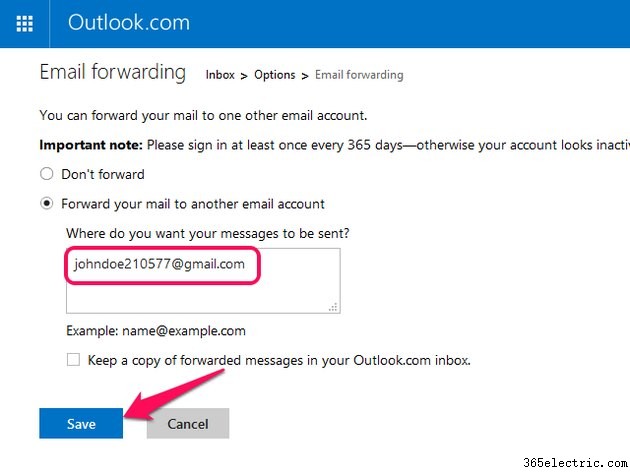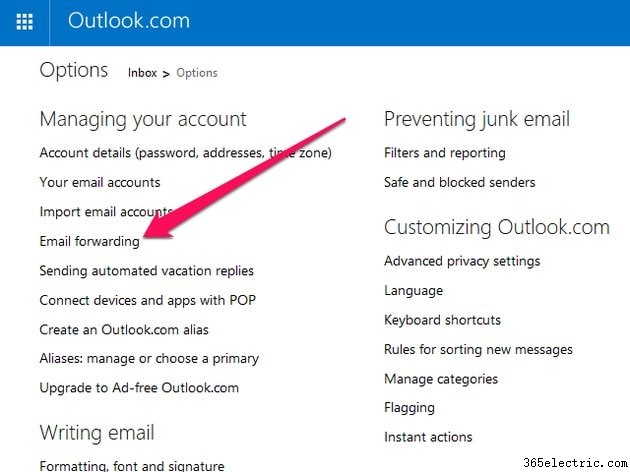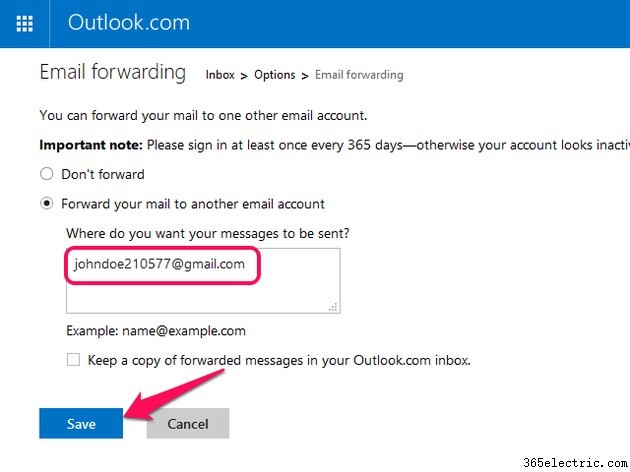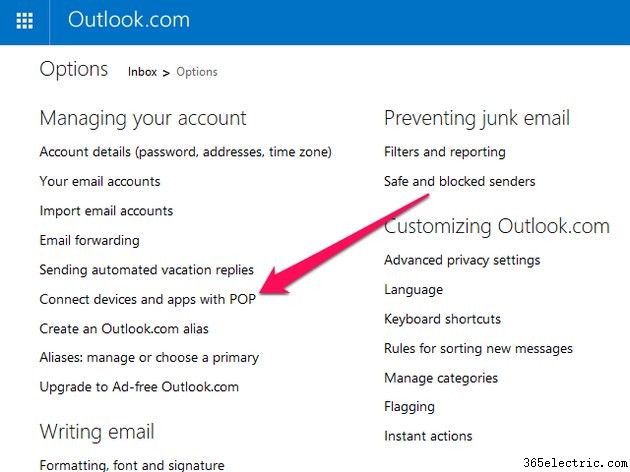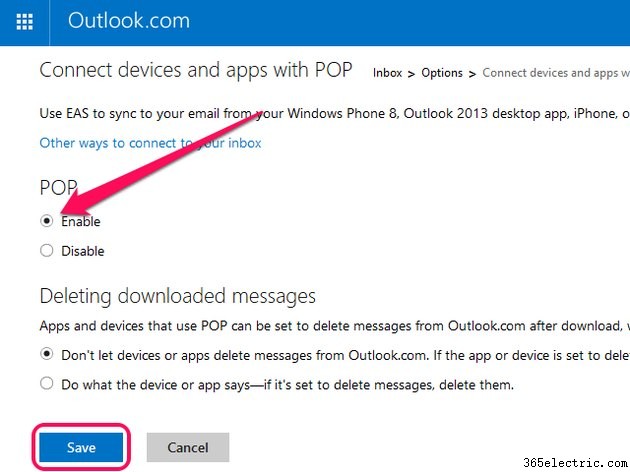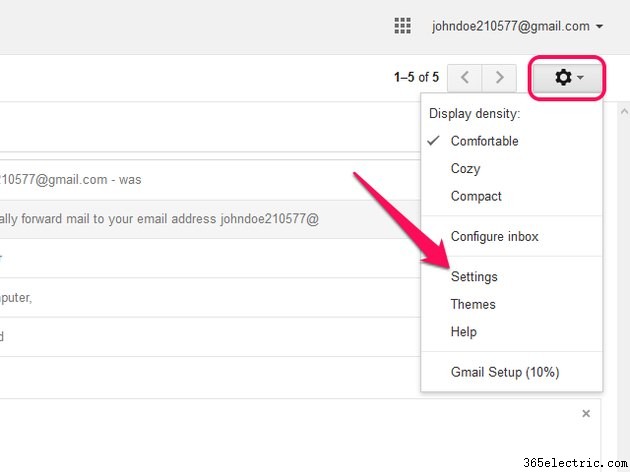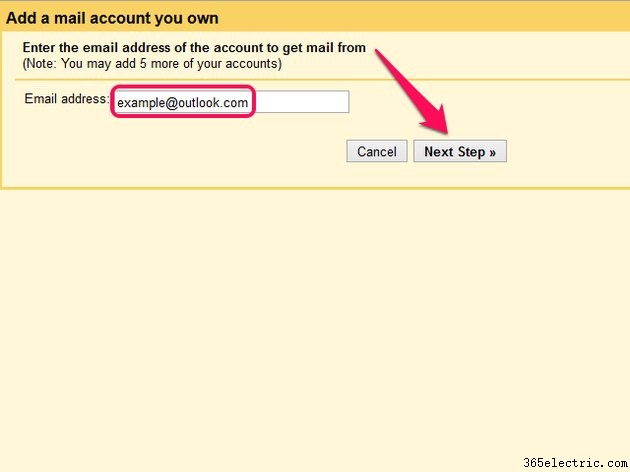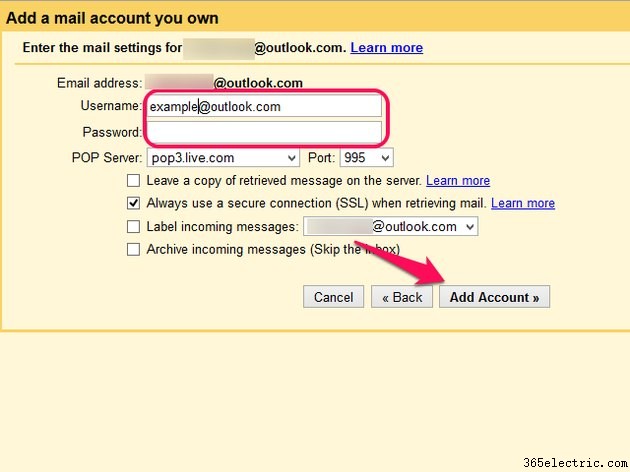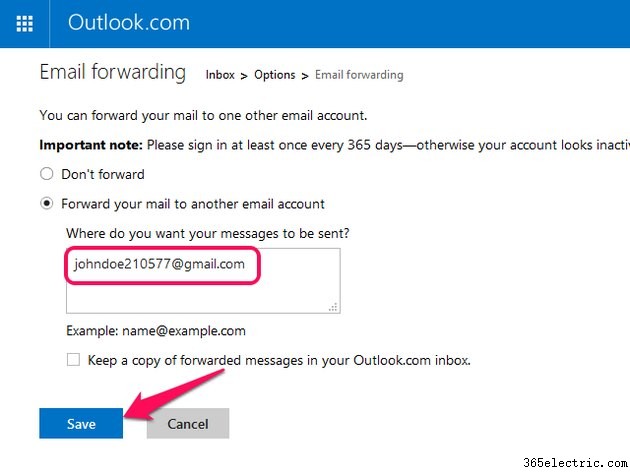
Se você mudou recentemente do Outlook.com - o novo nome do serviço Hotmail da Microsoft - para o Gmail, você pode receber automaticamente e-mails enviados para seu antigo endereço Outlook.com no Gmail configurando o encaminhamento de e-mails. Como alternativa, habilitar o POP3 no Outlook.com permite importar e-mails novos e existentes de sua conta antiga para o Gmail.
Encaminhando novos e-mails
Etapa 1

Faça login na sua conta do Outlook.com, clique na
cog ícone e selecione
Opções do cardápio.
Etapa 2
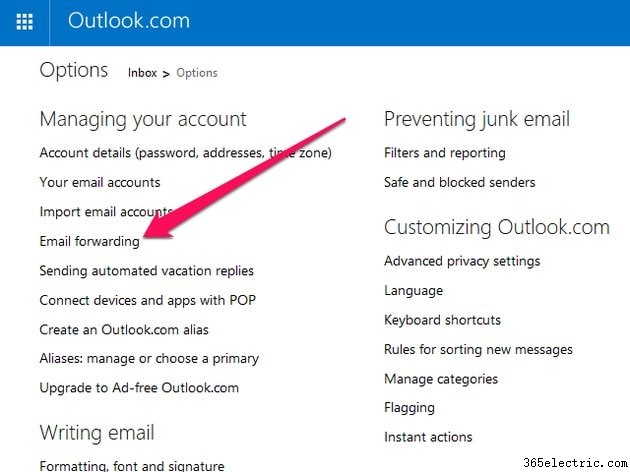
Clique em
Encaminhamento de e-mail link em
Gerenciando sua conta. Etapa 3
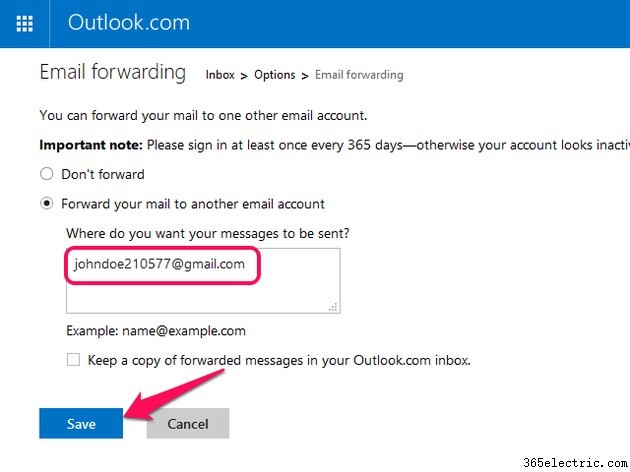
Selecione
Selecione encaminhar seu e-mail para outra conta de e-mail e digite seu endereço do Gmail no campo de texto. Salve suas novas configurações.
Migrando e-mails novos e existentes
Etapa 1
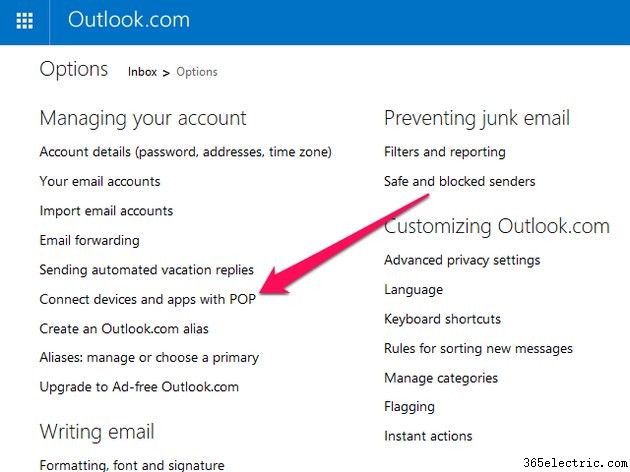
Abra a página Opções do Outlook.com clicando na
cog ícone e selecionando
Opções. Em
Gerenciando sua conta, selecione
Conectar dispositivos e aplicativos com POP. Etapa 2
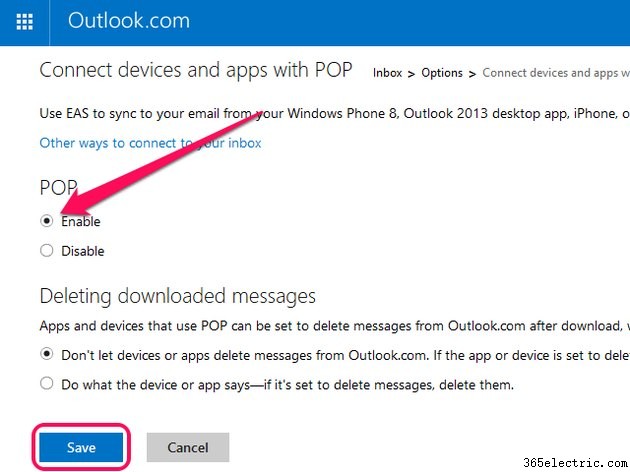
Selecione
Ativar e clique em
Salvar. Etapa 3
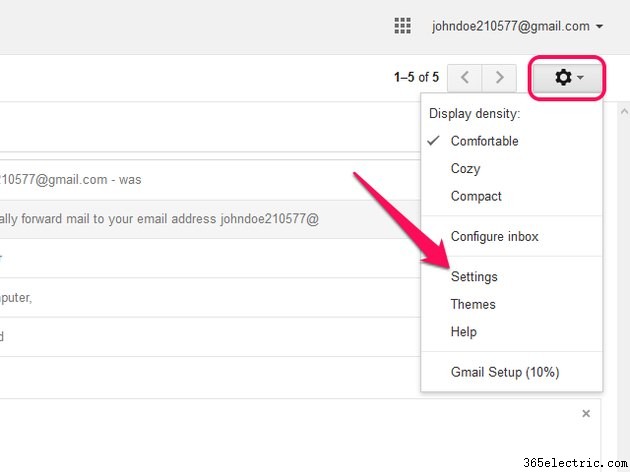
Faça login no Gmail, abra a
cog menu e clique em
Configurações. Etapa 4

Abra o
Encaminhamento e POP/IMAP guia e selecione
Adicionar uma conta de e-mail POP3 que você possui. Etapa 5
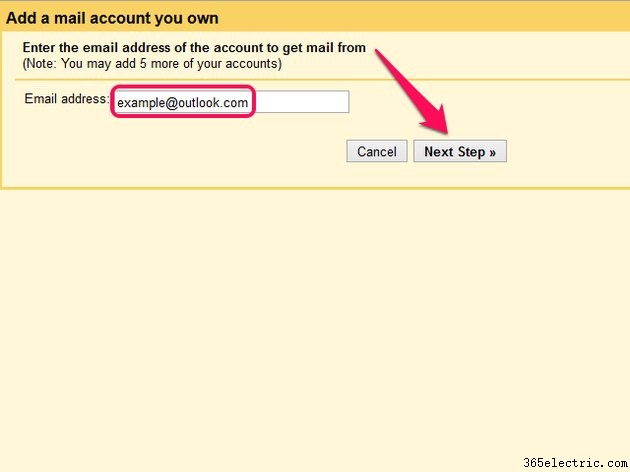
Digite seu endereço de e-mail do Outlook.com no campo de texto e clique em
Próxima etapa. Etapa 6
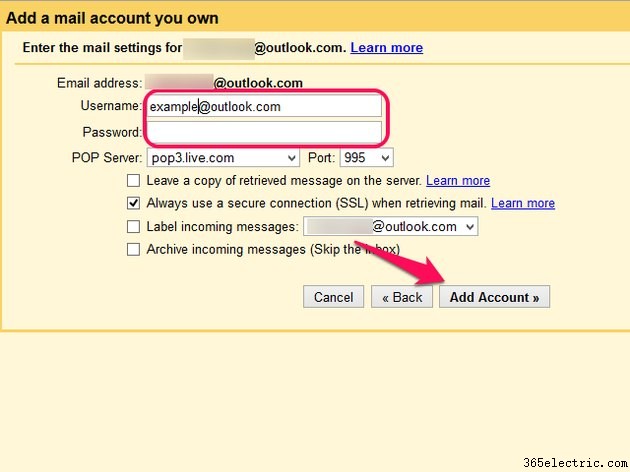
Digite seu endereço de e-mail e senha do Outlook.com em
Nome de usuário e
Senha campos e clique em
Adicionar conta para salvar sua nova conta POP3. Opcionalmente, ative
Deixar uma cópia da mensagem recuperada no servidor antes de salvar sua nova conta se você não quiser que o Gmail exclua automaticamente e-mails de sua conta do Outlook.com após importá-los.
Dica
Se você habilitar o encaminhamento de email no Outlook.com, ainda precisará fazer login em sua conta pelo menos uma vez por ano para impedir que a Microsoft feche sua conta. Ao usar o POP3, você pode importar mensagens de até cinco contas de e-mail no Gmail.